Cree una hoja de cálculo de índice utilizando hipervínculos de Excel
¿Alguna vez ha trabajado en un libro de trabajo con sólo unas pocas hojas de trabajo… digamos tres o cuatro hojas? Navegar a la hoja correcta es rápido y fácil, y dedica muy poco tiempo a llegar al lugar donde necesita estar para hacer su trabajo.
¿Alguna vez has trabajado en un libro con más hojas? Digamos, ¿10, 20, 100 o incluso 200 hojas? En estos grandes libros, lleva mucho tiempo llegar a la hoja correcta, ¿no es así? Pierdes el tiempo tratando de llegar al lugar correcto para poder comenzar tu trabajo.
En estos libros de trabajo grandes, puede resultar útil tener una hoja de trabajo llamada Índice o algo similar. La hoja de índice simplemente tiene un hipervínculo a cada hoja del libro, y cada hoja tiene un vínculo al índice. Esto significa que cualquier hoja está a sólo dos clics de distancia. Esta técnica puede acelerar drásticamente su trabajo, haciéndolo más productivo, ya que dedica más tiempo a trabajar y menos a llegar al lugar correcto.
Si nunca ha jugado con la función de hipervínculo de Excel, es una característica maravillosa con muchas aplicaciones diferentes. Esta publicación se centra en una aplicación específica: la hoja de trabajo del Índice. Otras aplicaciones de esta característica incluyen informes digitales, creación de una colección de archivos electrónicos relacionados, documentación del origen de los números y facilitar a los usuarios la navegación dentro de los libros.
La siguiente captura de pantalla ilustra la idea de la hoja de trabajo de Índice:
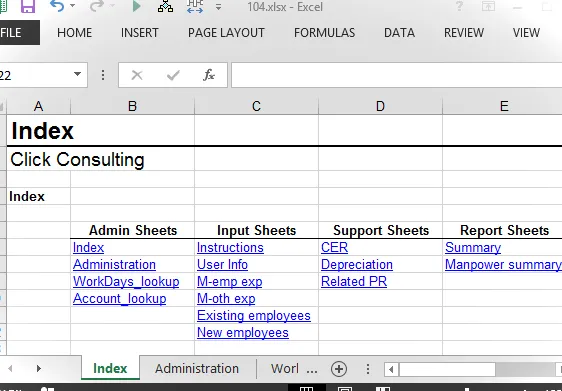
Desde la hoja de índice, cualquier hoja de trabajo está a solo un clic de distancia. Hipervínculos similares que regresan a la hoja de índice hacen que cualquier hoja esté a solo dos clics de cualquier otra hoja (un clic al índice y un clic a la otra hoja). También me gusta la forma en que se pueden organizar las hojas. En la captura de pantalla anterior, los organicé por función, hojas de entrada, hojas de soporte y hojas de informe. Sin embargo, también podrían organizarse por año, trimestre, departamento, región o cualquier otra cosa que tenga sentido.
Agregar un hipervínculo es fácil. Simplemente seleccione la celda y luego Insertar Hipervínculo. Esto abre el cuadro de diálogo Insertar hipervínculo, que se muestra a continuación.
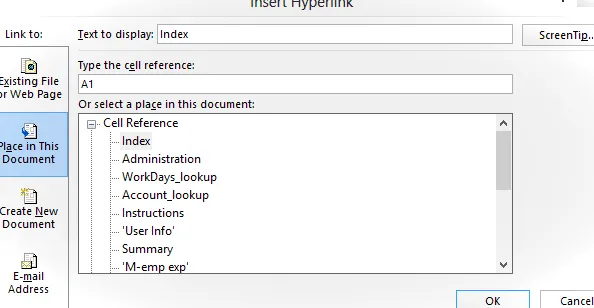
Para configurar un vínculo a otra hoja o referencia nombrada dentro del libro, simplemente haga clic en Colocar en este documento en el panel Vincular a. (Para configurar un vínculo a otro libro, carpeta o página web, haga clic en Archivo existente o Página web). El valor de la celda existente debe aparecer en el campo Texto para mostrar, pero puede cambiarlo si lo desea. Luego, seleccione la hoja de trabajo de destino y, opcionalmente, ingrese una referencia de rango o celda específica y haga clic en Aceptar. Deberías ver que Excel cambió el color de fuente a azul y agregó un subrayado. Este es ahora un enlace en el que se puede hacer clic y que debería llevarlo al destino deseado.
Algunas versiones de Excel incluyen un Panel de navegación, que es una alternativa a la creación manual de enlaces a hojas específicas o referencias de interés. Puede determinar rápidamente si su versión de Excel tiene la función Panel de navegación dirigiéndose a Ver Navegación. Cuando lo active, verá una lista de hojas y muchos objetos adicionales. Al hacer clic en uno, accederá allí inmediatamente.
Notas adicionales
Es importante tener en cuenta que con Excel, parece haber alrededor de 3 formas diferentes de realizar cualquier tarea. Un enfoque alternativo es utilizar el acceso directo al hacer clic derecho. Puede hacer clic derecho en la barra de herramientas de navegación de la hoja (pequeñas flechas atrás y siguiente a la izquierda de las pestañas de la hoja) y luego hacer clic en la hoja deseada para saltar a ella. En Excel 2010 y versiones anteriores, este acceso directo era excelente cuando solo había unas pocas hojas de cálculo porque mostraba las primeras 15 hojas. Dos limitaciones de esta técnica eran (a) solo se mostraban las primeras 15 hojas en la ventana emergente y (b) no se podía navegar a la hoja escribiendo el nombre de la hoja con el teclado. A partir de Excel 2013, las cosas han cambiado y ahora el acceso directo del botón derecho abre el cuadro de diálogo Activar, que incluye todas las hojas y le permite navegar a una hoja específica escribiendo el nombre con el teclado. ¡Esta fue una gran mejora de 2013! ¡Gracias Microsoft!
Además de la función de hipervínculo, Excel ofrece una función de hoja de cálculo de hipervínculo. Usar la función en lugar de la característica ofrece más flexibilidad y portabilidad, ya que puede ser creativo con la ubicación del enlace y usar valores almacenados en celdas para definir la ruta completa y el nombre del archivo. Creé una macro que puede ayudar a generar un hipervínculo para cada hoja de trabajo en el libro activo y utiliza la función de hipervínculo. La ejecución de la macro recorre el libro activo y crea un hipervínculo a cada hoja de trabajo. No dudes en consultarlo si crees que puede ahorrarte algo de tiempo.
Crear índice con hipervínculos
La capacidad de configurar hipervínculos dentro de una hoja de cálculo de Excel que apuntan a otras celdas, rangos, hojas de cálculo, libros de trabajo, páginas web o cualquier otro archivo digital ha sido útil para mí a lo largo de los años y espero que la encuentren tan útil como yo. tener. ¡Reglas de Excel!

Deja una respuesta